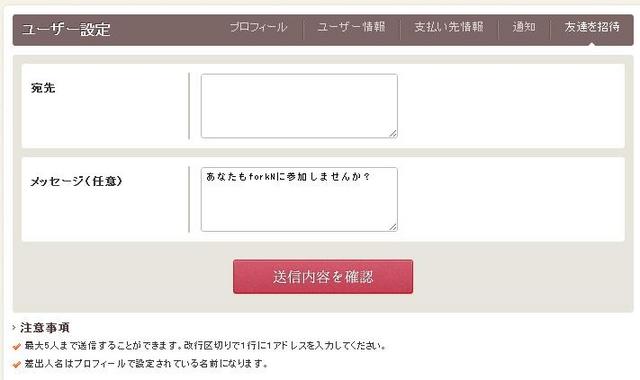forkN書籍作成マニュアル
利用のはじめかた( 6 / 7 )
ユーザー設定 通知
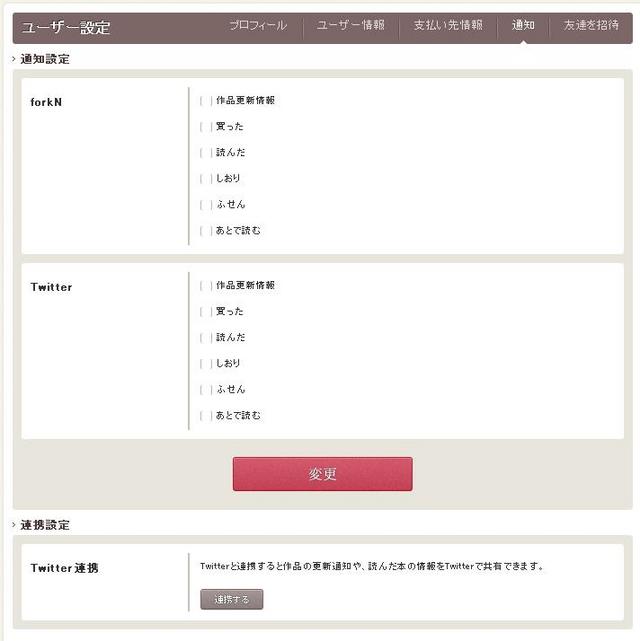
・通知設定
ユーザーページ、フォロワー、Twitterのフォロワーに通知したい項目を選択します。
・連携設定
Twitterと連携させて、通知をツイートすることができます。
Twittere連携済みだと、ユーザーページにもTwitterのURLが表示されます。
本の売り方作り方( 1 / 13 )
本の作成を開始する
本の作成を開始するには、会員登録した際に入力したIDとパスワードが必要。
トップページの「ログイン」から、IDとパスワードを入力してログインしましょう。
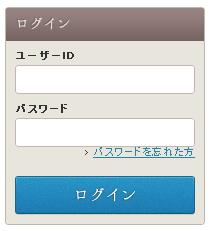
そしてマイページ右側にある「新しい本を書く」ボタンをクリック。
※N次ひろばのお題本として作成したい場合は「お題本を作る」をクリックしてください。
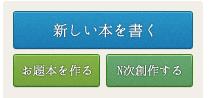
本の売り方作り方( 2 / 13 )
本の設定
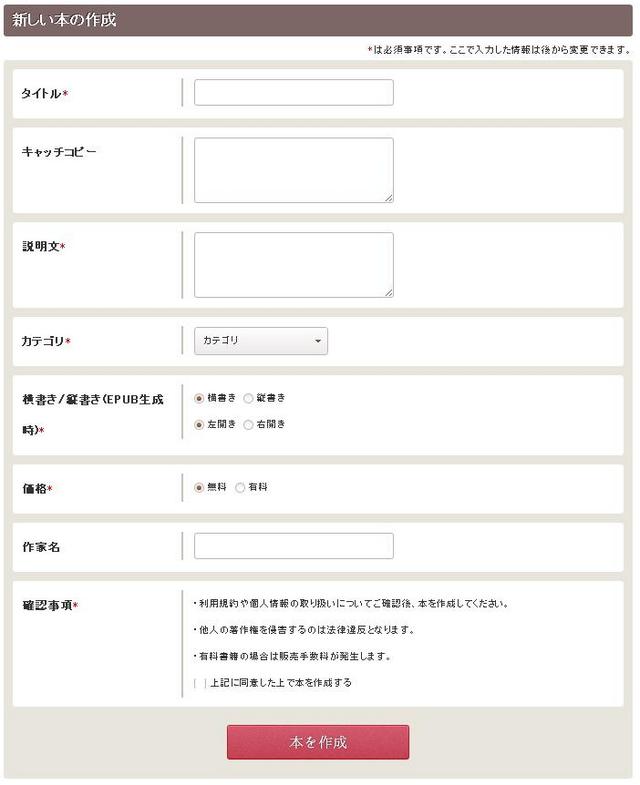
本の設定を入力していきます。
タイトル、説明文、カテゴリ、価格の入力は必須ですが、あとで設定を変更することも可能ですので、決められない点は仮の情報を入力しておきましょう。
・タイトル
本のタイトルです。
・キャッチコピー
本を紹介する際に使われる場合があります。
・説明文
本の説明文です。本の詳細ページに記載され、読者の目にも止まりやすい部分ですので、魅力的でわかりやすい文章を心がけましょう。
・カテゴリ
本のカテゴリです。大カテゴリ、小カテゴリがありますので、大カテゴリを色々選択してみて小カテゴリも確認してみましょう。
・横書き/縦書き(EPUB生成時)
ダウンロード用に作成するEPUBファイルの設定を決定できます。
縦書きもしくは横書き、ページを開く方向を選んでください。(EPUBのダウンロードを設定しない場合は無視していただいて結構です)
・価格
無料/有料が選択でき、有料を選択した場合は金額を入力することができ、50円~10000円の範囲で値付けが可能です。
本の公開後に変更することもできますので、値引きキャンペーンなども行うことが可能です。
・作家名
作者の名前です。未記入の場合は、マイページ右上のアイコンの隣に表示されている「名前」が記載されます。
・確認事項
確認事項をしっかりお読みになり、同意されましたらチェックボックスに印を入れてください。
最後に「本を作成」で、本の作成準備が完了します。
-
-
forkN書籍作成マニュアル
0